消息渲染组件
组件概述
消息渲染组件会将您的弹幕消息显示在屏幕上。用户可以通过消息发送组件在弹幕中输入表情和文本消息,我们的消息渲染组件就会将接收到的消息渲染到屏幕上,从而增强直播的趣味性,使得互动体验更加愉快和生动。
BarrageStreamView:消息渲染组件,会显示弹幕消息显示到屏幕上。BarrageStreamView:消息渲染组件,会显示弹幕消息显示到屏幕上。BarrageDisplayWidget:消息渲染组件,会显示弹幕消息显示到屏幕上。效果图展示如下:

组件接入
一、下载 TUILiveKit 组件
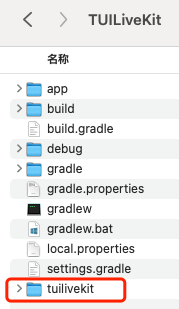
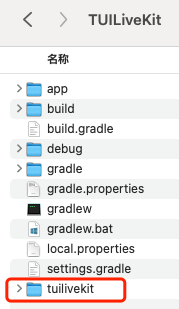
二、工程配置
1. 在工程根目录下的
settings.gradle.kts (或settings.gradle)文件中添加 jitpack 仓库地址:中添加 jitpack 仓库依赖(下载播放礼物 svg 动画的三方库 SVGAPlayer):dependencyResolutionManagement {repositoriesMode.set(RepositoriesMode.FAIL_ON_PROJECT_REPOS)repositories {google()mavenCentral()// 添加 jitpack 仓库地址maven { url = uri("https://jitpack.io") }}}
dependencyResolutionManagement {repositoriesMode.set(RepositoriesMode.FAIL_ON_PROJECT_REPOS)repositories {google()mavenCentral()// 添加 jitpack 仓库地址maven { url 'https://jitpack.io' }}}
2. 在工程根目录的
settings.gradle.kts (或settings.gradle)文件中增加如下代码,它的作用是将您下载的 tuilivekit 组件导入到您当前的项目中:include(":tuilivekit")
include ':tuilivekit'
3. 在 app 目录下找到
build.gradle.kts(或build.gradle)文件,并在其中增加如下代码,它的作用是声明当前 app 对新加入的 tuilivekit 组件的依赖:api(project(":tuilivekit"))
api project(':tuilivekit')
说明:
TUILiveKit 工程内部已经默认依赖:
TRTC SDK、IM SDK、tuiroomengine 以及公共库 tuicore,不需要开发者单独配置。如需进行版本升级,则修改tuilivekit/build.gradle文件即可。4. 由于我们在 SDK 内部使用了Java 的反射特性,需要将 SDK 中的部分类加入不混淆名单,因此需要您在
proguard-rules.pro文件中添加如下代码:-keep class com.tencent.** { *; }-keep class com.trtc.uikit.livekit.livestreamcore.** { *; }-keep class com.trtc.uikit.livekit.component.gift.store.model.** { *; }-keep class com.squareup.wire.** { *; }-keep class com.opensource.svgaplayer.proto.** { *; }-keep class com.tcmediax.** { *; }-keep class com.tencent.** { *; }-keep class com.tencent.xmagic.** { *; }-keep class androidx.exifinterface.** {*;}-keep class com.google.gson.** { *;}# Tencent Effect SDK - beauty-keep class com.tencent.xmagic.** { *;}-keep class org.light.** { *;}-keep class org.libpag.** { *;}-keep class org.extra.** { *;}-keep class com.gyailib.**{ *;}-keep class com.tencent.cloud.iai.lib.** { *;}-keep class com.tencent.beacon.** { *;}-keep class com.tencent.qimei.** { *;}-keep class androidx.exifinterface.** { *;}
5. 在 app目录下找到
AndroidManifest.xml 文件,在 application 节点中添加 tools:replace="android:allowBackup"和android:allowBackup="false",覆盖组件内的设置,使用自己的设置。// app/src/main/AndroidManifest.xml<application...// 添加如下配置覆盖 依赖的 sdk 中的配置android:allowBackup="false"tools:replace="android:allowBackup">
使用 CocoaPods 导入组件,导入组件具体骤如下:
1. 您需要在GitHub上下载
Barrage文件夹到本地。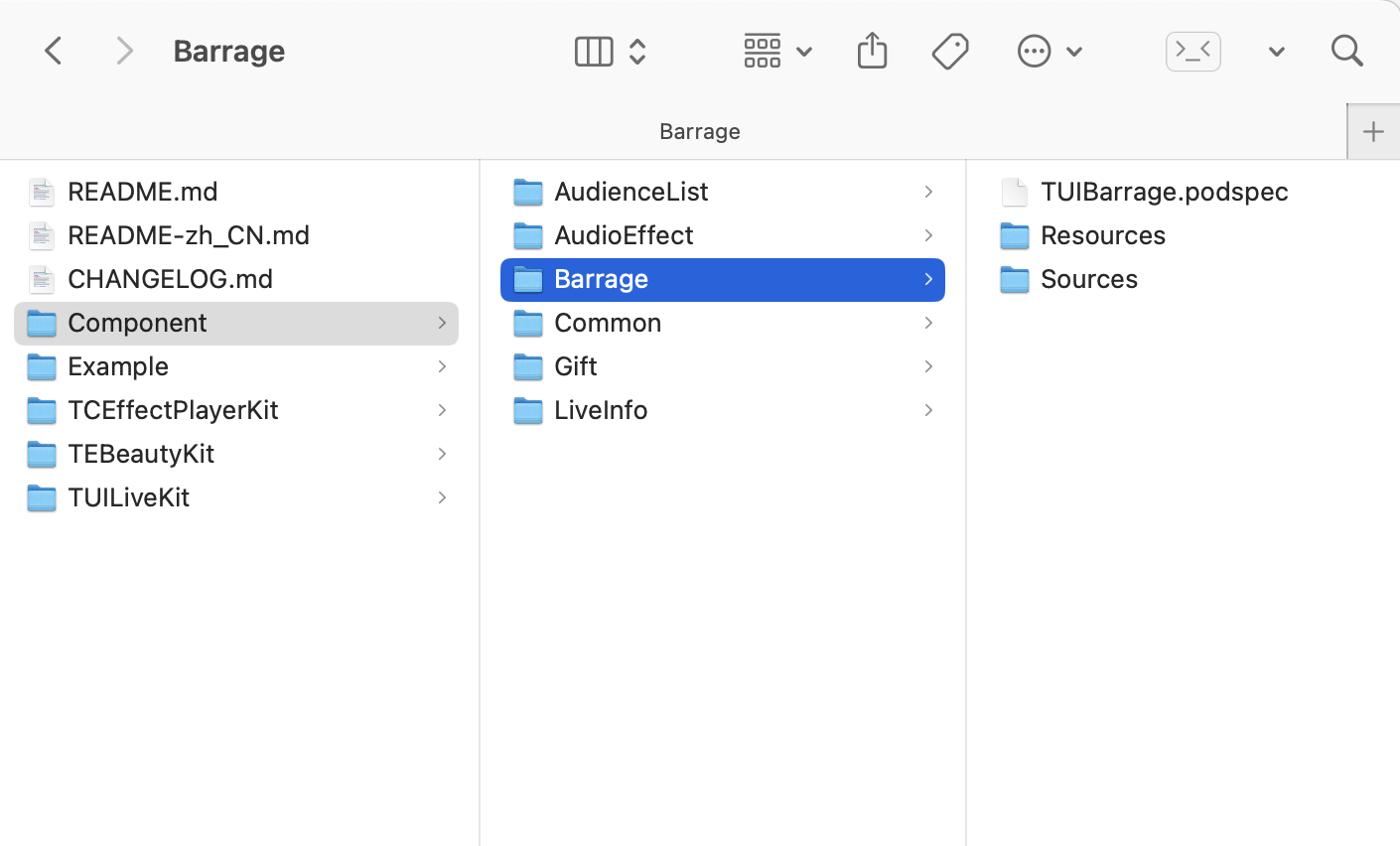
2. 请在您的项目
Podfile 文件中添加 pod 'TUIBarrage' 依赖。target 'xxxx' do......pod 'TUIBarrage', :path => '../Component/Barrage/TUIBarrage.podspec'//路径是您的Podfile文件与TUIBarrage.Podspec文件之间的相对路径end
如果您没有
Podfile 文件,首先终端cd 到xxxx.xcodeproj目录,然后通过以下命令创建:pod init
3. 在终端中,首先
cd到Podfile目录下,然后执行以下命令,安装组件。pod install
4. 您在接入和使用过程中遇到的任何问题,欢迎给我们 反馈。
1. 在项目工程的 pubspec.yaml 文件的 dependencies 节点中,添加 barrage 的依赖。
dependencies:flutter:sdk: flutterflutter_localizations:sdk: flutterintl: ^0.19.0# 添加 barrage 依赖live_uikit_barrage: ^1.0.0
2. 执行
flutter pub get 命令3. 配置多语言支持,在您应用
MaterialApp 的 localizationsDelegates 和 supportedLocales 属性上添加 gift 组件的多语言支持。MaterialApp(localizationsDelegates: const [...BarrageLocalizations.localizationsDelegates,], supportedLocales: const [...BarrageLocalizations.supportedLocales,],// ...);
组件使用
说明:
由于弹幕组件需要直播间信息参数,所以需要在观众进入直播间或者主播创建直播间后,再加载弹幕组件。
接入消息渲染组件
在需要展示弹幕的位置,使用
BarrageStreamView 来展示弹幕消息:BarrageStreamView barrageStreamView = new BarrageStreamView(mContext);// ownerId 表示房主的 ID,用来区分房主与观众的显示效果barrageStreamView.init(roomId, ownerId);mLayoutBarrageContainer.addView(barrageStreamView);
在需要展示弹幕的位置,使用
BarrageStreamView 来展示弹幕消息:import TUIBarragelet barrageDisplayView =BarrageStreamView(roomId: roomId)// ...此处将barrageInputView添加到您的父视图上并调整布局
在获取到房主信息后,设置 ownerId 用来区分房主与观众的显示效果。
barrageDisplayView.setOwnerId(ownerId)
说明:
您只有在进房成功后,才可成功收到房间内的弹幕。
在您需要接入显示弹幕消息的地方构建 BarrageDisplayController 和 BarrageDisplayWidget 对象,并将构建的 BarrageDisplayWidget 对象添加到您的 Widget 树上。示例代码如下:
BarrageDisplayController _displayController = BarrageDisplayController(roomId: "liveRoomId", /// liveRoomId 替换为您的直播间IDownerId: "liveOwnerId", /// liveOwnerId 替换为您的直播间主播IDselfUserId: "selfUserId", /// selfUserId 替换为您的当前登录的用户IDselfName: "selfUserName"; /// selfUserName 替换为您的当前登录的用户昵称BarrageDisplayWidget(controller: _displayController);
插入本地弹幕消息
弹幕展示组件 BarrageStreamView 对外提供
insertBarrages 接口方法,用于(批量)插入自定义消息(如 礼物消息、直播间公告),通常自定义消息配合自定义样式,可以实现不一样的展示效果。示例代码:
// 在弹幕区插入一条礼物消息Barrage barrage = new Barrage();barrage.content = "gift";barrage.user.userId = "sender.userId";barrage.user.userName = "sender.userName";barrage.user.avatarUrl = "sender.avatarUrl";barrage.extInfo.put("GIFT_VIEW_TYPE", "GIFT_VIEW_TYPE_1");barrage.extInfo.put("GIFT_NAME", "giftName");barrage.extInfo.put("GIFT_COUNT", "giftCount");barrage.extInfo.put("GIFT_ICON_URL", "imageUrl");barrage.extInfo.put("GIFT_RECEIVER_USERNAME"," receiver.userName");barrageStreamView.insertBarrages(barrage);
说明:
Barrage 的 extInfo 是一个Map,用于存放自定义数据。弹幕展示组件 BarrageStreamView 对外提供
insertBarrages 接口方法,用于(批量)插入自定义消息(如 礼物消息、直播间公告),通常自定义消息配合自定义样式,可以实现不一样的展示效果。示例代码:
import TUIBarrageimport RTCCommon// 示例1:在弹幕区插入一条礼物消息let barrage = TUIBarrage()barrage.content = "gift"barrage.user.userId = "sender.userId"barrage.user.userName = "sender.userName"barrage.user.avatarUrl = "sender.avatarUrl"barrage.user.level = "sender.level"let giftCount = 1barrage.extInfo["TYPE"] = AnyCodable("GIFTMESSAGE")barrage.extInfo["gift_name"] = AnyCodable("gift.giftName")barrage.extInfo["gift_count"] = AnyCodable(giftCount)barrage.extInfo["gift_icon_url"] = AnyCodable("gift.imageUrl")barrage.extInfo["gift_receiver_username"] = AnyCodable("receiver.userName")barrageDisplayView.insertBarrages([barrage])
说明:
TUIBarrage 的 extInfo 是一个Map,用于存放自定义数据。当您需要插入本地的弹幕消息时,可以调用 BarrageDisplayWidget 的 insertMessage 方法,插入本地消息。例如,LiveKit 中监听到 观众进房后,可以插入一条 观众进房的 弹幕消息,示例代码如下所示:
BarrageUser barrageUser = BarrageUser();barrageUser.userId = "enterRoomUserId"; /// 弹幕上展示的用户Id信息barrageUser.userName = "enterRoomUserName"; /// 弹幕上展示的用户昵称信息barrageUser.avatarUrl = "enterRoomUserAvatar"; /// 弹幕上展示的用户头像信息barrageUser.level = "66"; /// 弹幕上展示的用户等级信息Barrage barrage = Barrage();barrage.user = barrageUser;barrage.content = "进入房间"; /// 弹幕上展示的文本内容_displayController.insertMessage(barrage);
自定义弹幕消息
弹幕消息样式默认有两种:普通弹幕消息样式 和 自定义消息样式。具体样式使用整数表示,普通弹幕消息样式是0。
如果您需要更多消息样式(如礼物发送回显),需要重写 BarrageStreamView 的代理 BarrageItemTypeDelegate,并实现新增样式 BarrageItemAdapter。
重写 BarrageItemTypeDelegate 代理,支持新的样式 GIFT_VIEW_TYPE_1。
public static final int GIFT_VIEW_TYPE_1 = 1;public class BarrageViewTypeDelegate implements BarrageItemTypeDelegate {@Overridepublic int getItemType(int position, Barrage barrage) {if (barrage.extInfo != null && barrage.extInfo.containsKey("GIFT_VIEW_TYPE")) {String viewTypeString = String.valueOf(barrage.extInfo.get("GIFT_VIEW_TYPE"));if (String.valueOf(GIFT_VIEW_TYPE_1).equals(viewTypeString)) {return GIFT_VIEW_TYPE_1;}}return 0;}}mBarrageStreamView.setItemTypeDelegate(new BarrageViewTypeDelegate());
实现自定义样式的 adapter,并设置给样式 GIFT_VIEW_TYPE_1 。
public class GiftBarrageAdapter implements BarrageItemAdapter {@Overridepublic RecyclerView.ViewHolder onCreateViewHolder(ViewGroup parent) {LinearLayout ll = new LinearLayout(mContext);ll.addView(new TextView(mContext));return new GiftViewHolder(ll, mDefaultGiftIcon);}@Overridepublic void onBindViewHolder(RecyclerView.ViewHolder holder, int position, Barrage barrage) {GiftViewHolder viewHolder = (GiftViewHolder) holder;viewHolder.bind(barrage);}// GiftViewHolder...}mBarrageStreamView.setItemAdapter(GIFT_VIEW_TYPE_1, new GiftBarrageAdapter(mContext));
弹幕消息样式默认有两种:普通弹幕消息样式 和 自定义消息样式。
如果您需要更多消息样式(如礼物发送回显),可实现 BarrageStreamView 的代理方法 BarrageStreamViewDelegate:
import TUIBarrageclass MyViewController: BarrageStreamViewDelegate {let barrageDisplayView = BarrageStreamView(roomId: roomId)override func viewDidLoad() {super.viewDidLoad()barrageDisplayView.delegate = self // 设置BarrageStreamView的代理// ...}func onBarrageClicked(user: TUIUserInfo) {// 此处您可添加弹幕消息点击事件处理逻辑,user为消息发送者信息}func barrageDisplayView(_ barrageDisplayView: BarrageStreamView, createCustomCell barrage: TUIBarrage) -> UIView? {// 是否需要使用自定义UI,如不需要返回 nil 即可guard let type = barrage.extInfo["TYPE"], type.value as? String == "GIFTMESSAGE" else {return nil}// 返回自定义消息样式UI(礼物回显)return CustomBarrageView(barrage: barrage)}}// 自定义UIclass CustomBarrageView: UIView {let barrage: TUIBarrageinit(barrage: TUIBarrage) {self.barrage = barragesuper.init(frame: .zero)}required init?(coder: NSCoder) {fatalError("init(coder:) has not been implemented")}// ...此处布局与绘制您自己的UI}
当您需要针对特定的弹幕消息,展示自定义的弹幕 item 时,您可以通过 BarrageDisplayWidget 的 setCustomBarrageBuilder 方法实现。例如,自定义一个显示红色文本的弹幕示例代码如下所示:
/// 1、定义一个自定义弹幕 item 构建器class GiftBarrageItemBuilder extends CustomBarrageBuilder {@overrideWidget buildWidget(BuildContext context, Barrage barrage) { /// 当 shouldCustomizeBarrageItem 返回true时,自定义Widgetreturn const Text(barrage.content,style: TextStyle(fontSize: 18, fontWeight: FontWeight.w700, color: Colors.red),);}@overridebool shouldCustomizeBarrageItem(Barrage barrage) { /// 当弹幕消息的数据模型,判断当前弹幕消息是否需要自定义if (barrage.extInfo.keys.isNotEmpty) {return true;}return false;}}/// 2、给 BarrageDisplayWidget 设置 setCustomBarrageBuilder_displayController.setCustomBarrageBuilder(GiftBarrageItemBuilder());